OYUN YÜKLEME RESMİ
Re: OYUN YÜKLEME RESMİ
Resimleri silsek hiç bir şey koymasak ne olur
MuratABİ
IıKörCeRRaHıI
Balyoz Nazım'ın Torunu.... Son Arz Bükücü
Varlığımızda mutlu olamayanlar yokluğumuzda mutlu olsun ki gidişimiz bir işe yarasın....
IıKörCeRRaHıI
Balyoz Nazım'ın Torunu.... Son Arz Bükücü
Varlığımızda mutlu olamayanlar yokluğumuzda mutlu olsun ki gidişimiz bir işe yarasın....
Re: OYUN YÜKLEME RESMİ
Ne olur denemek lazım. Bişe olmaz sanırım.Bence Sol üst köşede ARZ LODOS logosu gelir .MuratABI yazdı:Resimleri silsek hiç bir şey koymasak ne olur
Re: OYUN YÜKLEME RESMİ
bi resim koydum çok beğendim .nerden aklına geldi teşekkür ederim güzel bi konu.
- angelona
- Antrepo Bekçisi

- Mesajlar: 765
- Kayıt: 02 Şub 2010 01:47
- Sunucu: Teşkilat
- Klan: Lodos
- Lonca: Jön Türkler
Re: OYUN YÜKLEME RESMİ
1024*1024 boyutunda JPEG formatında olmasına rağmen hala beyaz ekran var bi yardımcı olabiliceniz mi ? En beşta bi kaç tanesi oluyoduda şimdi hiç olmamaya başladı
Aldanma insanların samimiyetine
Menfaatleri uğruna gelirler vecde,
Cennet'i vaad etmeseydi eğer
Allah'a bile etmezlerdi secde
M.akif
GalataKULESİ
mFERNANDES
SaaTKULESİ
Menfaatleri uğruna gelirler vecde,
Cennet'i vaad etmeseydi eğer
Allah'a bile etmezlerdi secde
M.akif
GalataKULESİ
mFERNANDES
SaaTKULESİ
- BilgeTonyukuk
- Çınaraltı Müdavimi
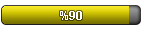
- Mesajlar: 809
- Kayıt: 22 Kas 2010 21:43
- Sunucu: Eminönü
- Klan: Arzın Çocukları
Re: OYUN YÜKLEME RESMİ
Selamun aleyküm;
Geçmişte bu husus ile ilgili bir ya da iki tane konu açıldığını anımsıyorum. Hatta o arkadaş(lar) sayesinde değiştirmiştim bende. Şimdi bulamadım konuyu, görür(ler) ise bu iletimi kendisinden aldığım bilgiler doğrultusunda fikirlerimi yazdığımı bilsin(ler).
Öncelikle yüklemek istediğimiz resimlerin niteliğinden bahsedelim. Resimlerimiz JPEG formatında olmalıdır. Resimlerimizin boyutları ise 1024x1024 olmalıdır. Bu nitelikleri taşıyorsa resmimiz değiştirme işlemlerimize başlayalım.
Öncelikle oyunumuzun hangi klasörde yüklü olduğunu bulmamız gerekir, bunun için oyunun masaüstünde bulunan simgesine sağ tıklayarak "Özellikler" kısmına tıklayalım. Akabinde karşımıza çıkan küçük pencereden "Dosya Konumunu Aç" diyelim.


Ardından karşımıza çıkan klasörün içerisinde bulunan "Base" klasörüne girelim. Ve oradan da "ui" adlı klasöre girelim. İşte oyun giriş ekranında yüklenen resimler karşımızda.



Paint programı gibi basit programlar kullanarak resimlerinizin formatını, boyutunu kolayca değiştirebilirsiniz. Örneğin aşağıdaki resmi çok beğeniyoruz ve giriş ekranımızda görünmesini istiyoruz;

Resime sağ tıklayarak, birlikte aç diyelim, ve seçeneklerden Paint'i seçelim.


Paint ile açılan resmimizi yeniden boyutlandırmak için "Yeniden Boyutlandır" kısmına tıklayalım Yüzde - Piksel kısımlarından "Piksel"i seçelim, ve "Yatay; 1024" "Dikey; 1024" şeklinde ayarlayıp "Tamam" diyelim.


İşlemimiz bittikten sonra, dosyamızı "Farklı Kaydet" diyerek "JPEG Resmi" formatında kaydelelim.

"ui" adlı klasörün içindeki resimlerin ismine dikkat ettiyseniz, "loading1, loading2, loading3 ... loadingadvert" şeklinde gitmektedir. Toplamda 13 resim bulunmaktadır. Siz açılış ekranında sürekli bu beğendiğiniz resim çıksın istiyorsanız, yani tek seçenek olsun diyorsanız, bu resimden 13 tane kopya oluşturmanız gerekli ve isimlerini o klasördeki 13 resmin ismi ile değiştirmelisiniz. Şimdi, oluşturduğumuz yeni resmi nereye kaydettiysek, oraya giderek resmimizi sağ tıkla, koplaya ve ardından sağ tıkla - yapıştır seçenekleri ile 13 tane olacak şekilde kopyalayıp yapıştıralım.


Ardından, yeni oluşturduğumuz 13 resmin isimlerini sırasıyla "loading1 , loading2 , loading3 , loading4 , loading5 , loading6 , loading7 , loading8 , loading9 , loading10 , loading11 , loading12 , loadingadvert" şeklinde değiştirelim.

İşte resimlerimiz hazır.
1. adımda uyguladığımız işlemleri uygulayarak "ui" adlı klasöre girelim. Oluşturduğumuz yeni resimlerin tümünü seçerek kopyalayalım ve "ui" adlı klasörün içerisine yapıştıralım. Karşımıza çıkan seçeneğe "Kopyala ve Değiştir" diyelim.



İşlemimiz tamamlanmıştır. Keyifli oyunlar.
Keyifli oyunlar. 

Geçmişte bu husus ile ilgili bir ya da iki tane konu açıldığını anımsıyorum. Hatta o arkadaş(lar) sayesinde değiştirmiştim bende. Şimdi bulamadım konuyu, görür(ler) ise bu iletimi kendisinden aldığım bilgiler doğrultusunda fikirlerimi yazdığımı bilsin(ler).
İstanbul Kıyamet Vakti giriş ekranı, yükleme resmi nasıl değiştirilir?
Öncelikle yüklemek istediğimiz resimlerin niteliğinden bahsedelim. Resimlerimiz JPEG formatında olmalıdır. Resimlerimizin boyutları ise 1024x1024 olmalıdır. Bu nitelikleri taşıyorsa resmimiz değiştirme işlemlerimize başlayalım.
1. Adım: Oyunun kurulu olduğu dosyayı ve resimlerin olduğu klasörü bulma;
Öncelikle oyunumuzun hangi klasörde yüklü olduğunu bulmamız gerekir, bunun için oyunun masaüstünde bulunan simgesine sağ tıklayarak "Özellikler" kısmına tıklayalım. Akabinde karşımıza çıkan küçük pencereden "Dosya Konumunu Aç" diyelim.


Ardından karşımıza çıkan klasörün içerisinde bulunan "Base" klasörüne girelim. Ve oradan da "ui" adlı klasöre girelim. İşte oyun giriş ekranında yüklenen resimler karşımızda.



2. Adım: Yüklemek istediğimiz yeni resimlerin hazırlanması;
Paint programı gibi basit programlar kullanarak resimlerinizin formatını, boyutunu kolayca değiştirebilirsiniz. Örneğin aşağıdaki resmi çok beğeniyoruz ve giriş ekranımızda görünmesini istiyoruz;

Resime sağ tıklayarak, birlikte aç diyelim, ve seçeneklerden Paint'i seçelim.


Paint ile açılan resmimizi yeniden boyutlandırmak için "Yeniden Boyutlandır" kısmına tıklayalım Yüzde - Piksel kısımlarından "Piksel"i seçelim, ve "Yatay; 1024" "Dikey; 1024" şeklinde ayarlayıp "Tamam" diyelim.


İşlemimiz bittikten sonra, dosyamızı "Farklı Kaydet" diyerek "JPEG Resmi" formatında kaydelelim.

"ui" adlı klasörün içindeki resimlerin ismine dikkat ettiyseniz, "loading1, loading2, loading3 ... loadingadvert" şeklinde gitmektedir. Toplamda 13 resim bulunmaktadır. Siz açılış ekranında sürekli bu beğendiğiniz resim çıksın istiyorsanız, yani tek seçenek olsun diyorsanız, bu resimden 13 tane kopya oluşturmanız gerekli ve isimlerini o klasördeki 13 resmin ismi ile değiştirmelisiniz. Şimdi, oluşturduğumuz yeni resmi nereye kaydettiysek, oraya giderek resmimizi sağ tıkla, koplaya ve ardından sağ tıkla - yapıştır seçenekleri ile 13 tane olacak şekilde kopyalayıp yapıştıralım.


Ardından, yeni oluşturduğumuz 13 resmin isimlerini sırasıyla "loading1 , loading2 , loading3 , loading4 , loading5 , loading6 , loading7 , loading8 , loading9 , loading10 , loading11 , loading12 , loadingadvert" şeklinde değiştirelim.

İşte resimlerimiz hazır.
3. Adım: Oyun klasöründeki yükleme resimlerinin değiştirilmesi:
1. adımda uyguladığımız işlemleri uygulayarak "ui" adlı klasöre girelim. Oluşturduğumuz yeni resimlerin tümünü seçerek kopyalayalım ve "ui" adlı klasörün içerisine yapıştıralım. Karşımıza çıkan seçeneğe "Kopyala ve Değiştir" diyelim.



İşlemimiz tamamlanmıştır.

Notlar ve Öneriler;
- Son resimde de görüldüğü gibi, orjinal resmin alt kısmından oyuna girerken bir miktar kesinti yaşanmaktadır. "ui" klasörü içerisindeki "loading..." resimlerinin alt kısmındaki siyahlık bu kesintinin yaşanmaması içindir. Dilerseniz daha profesyonel ve kaliteli bir görüntü için size yüklemek istediğiniz resmin boyutunu önce "Yatay; 1024" ve "Dikey; 767"ye ayarlayıp, daha sonra başka bir paint sayfasında hazırlayacağınız "Yatay; 1024" ve "Dikey; 257"lik siyah çizgiyi resminizin altına yerleştirebilirsiniz. Böylece hem orjinal kalitede, hemde görüntü deformasyonu oluşturmayan giriş ekranları elde edebilirsiniz.
- Dilerseniz tek bir resim değil, bir kaç resim de koyabilirsiniz. Mesela 3 resim koyacaksanız, belirtilen işlemlerde boyutları düzenledikten sonra, ilk resme "loading1, loading2, loading3" ikinci resme "loading4, loading5, loading6, loading7, loading8" ve üçüncü resme de "loading9, loading10, loading11, loading12, loadingadvert" isimlerini verebilir, oyuna girerken çeşitli resimler görebilirsiniz. Örneğin;

- Resim boyutlandırmaları ile uğraşmak istemiyorsanız, hali hazırda 1024x1024 resimler indirebilirsiniz. Bunun için Google'ın arama kısmındaki "Görseller" bölümünü kullanabilir, hemen sağında bulunan "Arama Araçları"na tıklayarak altında çıkan "Boyut" kısmına tıklayıp "Tam Boyutu Siz Girin" seçeniğini kullanıp 1024x1024 yazarak uygun resimleri arattırabilirsiniz.


Umarım işinize yarar, iyi eğlenceler.

-
yasamakoldurur
- Sahaf Yardımcısı
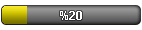
- Mesajlar: 142
- Kayıt: 29 Nis 2014 11:26
- Sunucu: Eminönü
- Klan: Arzın Çocukları
Re: OYUN YÜKLEME RESMİ
Eline sağlık @BilgeTonyukuk forum moderatörlerinden fazla iş görüyorsun hocam
- BilgeTonyukuk
- Çınaraltı Müdavimi
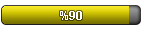
- Mesajlar: 809
- Kayıt: 22 Kas 2010 21:43
- Sunucu: Eminönü
- Klan: Arzın Çocukları
Re: OYUN YÜKLEME RESMİ
Estağfirullah yardımcı olabildiysem ne mutlu bana.yasamakoldurur yazdı:Eline sağlık @BilgeTonyukuk forum moderatörlerinden fazla iş görüyorsun hocam

Re: OYUN YÜKLEME RESMİ
Konu çok açıklayıcı olmuş.FORM YETKİLİlere taş çıkarırsın maaşallah.Senin gibileri ALLAH EKsik etmesin.BilgeTonyukuk yazdı:Selamun aleyküm;
Geçmişte bu husus ile ilgili bir ya da iki tane konu açıldığını anımsıyorum. Hatta o arkadaş(lar) sayesinde değiştirmiştim bende. Şimdi bulamadım konuyu, görür(ler) ise bu iletimi kendisinden aldığım bilgiler doğrultusunda fikirlerimi yazdığımı bilsin(ler).
İstanbul Kıyamet Vakti giriş ekranı, yükleme resmi nasıl değiştirilir?
Öncelikle yüklemek istediğimiz resimlerin niteliğinden bahsedelim. Resimlerimiz JPEG formatında olmalıdır. Resimlerimizin boyutları ise 1024x1024 olmalıdır. Bu nitelikleri taşıyorsa resmimiz değiştirme işlemlerimize başlayalım.
1. Adım: Oyunun kurulu olduğu dosyayı ve resimlerin olduğu klasörü bulma;
Öncelikle oyunumuzun hangi klasörde yüklü olduğunu bulmamız gerekir, bunun için oyunun masaüstünde bulunan simgesine sağ tıklayarak "Özellikler" kısmına tıklayalım. Akabinde karşımıza çıkan küçük pencereden "Dosya Konumunu Aç" diyelim.
Ardından karşımıza çıkan klasörün içerisinde bulunan "Base" klasörüne girelim. Ve oradan da "ui" adlı klasöre girelim. İşte oyun giriş ekranında yüklenen resimler karşımızda.
2. Adım: Yüklemek istediğimiz yeni resimlerin hazırlanması;
Paint programı gibi basit programlar kullanarak resimlerinizin formatını, boyutunu kolayca değiştirebilirsiniz. Örneğin aşağıdaki resmi çok beğeniyoruz ve giriş ekranımızda görünmesini istiyoruz;
Resime sağ tıklayarak, birlikte aç diyelim, ve seçeneklerden Paint'i seçelim.
Paint ile açılan resmimizi yeniden boyutlandırmak için "Yeniden Boyutlandır" kısmına tıklayalım Yüzde - Piksel kısımlarından "Piksel"i seçelim, ve "Yatay; 1024" "Dikey; 1024" şeklinde ayarlayıp "Tamam" diyelim.
İşlemimiz bittikten sonra, dosyamızı "Farklı Kaydet" diyerek "JPEG Resmi" formatında kaydelelim.
"ui" adlı klasörün içindeki resimlerin ismine dikkat ettiyseniz, "loading1, loading2, loading3 ... loadingadvert" şeklinde gitmektedir. Toplamda 13 resim bulunmaktadır. Siz açılış ekranında sürekli bu beğendiğiniz resim çıksın istiyorsanız, yani tek seçenek olsun diyorsanız, bu resimden 13 tane kopya oluşturmanız gerekli ve isimlerini o klasördeki 13 resmin ismi ile değiştirmelisiniz. Şimdi, oluşturduğumuz yeni resmi nereye kaydettiysek, oraya giderek resmimizi sağ tıkla, koplaya ve ardından sağ tıkla - yapıştır seçenekleri ile 13 tane olacak şekilde kopyalayıp yapıştıralım.
Ardından, yeni oluşturduğumuz 13 resmin isimlerini sırasıyla "loading1 , loading2 , loading3 , loading4 , loading5 , loading6 , loading7 , loading8 , loading9 , loading10 , loading11 , loading12 , loadingadvert" şeklinde değiştirelim.
İşte resimlerimiz hazır.
3. Adım: Oyun klasöründeki yükleme resimlerinin değiştirilmesi:
1. adımda uyguladığımız işlemleri uygulayarak "ui" adlı klasöre girelim. Oluşturduğumuz yeni resimlerin tümünü seçerek kopyalayalım ve "ui" adlı klasörün içerisine yapıştıralım. Karşımıza çıkan seçeneğe "Kopyala ve Değiştir" diyelim.
İşlemimiz tamamlanmıştır.Keyifli oyunlar.
Notlar ve Öneriler;
- Son resimde de görüldüğü gibi, orjinal resmin alt kısmından oyuna girerken bir miktar kesinti yaşanmaktadır. "ui" klasörü içerisindeki "loading..." resimlerinin alt kısmındaki siyahlık bu kesintinin yaşanmaması içindir. Dilerseniz daha profesyonel ve kaliteli bir görüntü için size yüklemek istediğiniz resmin boyutunu önce "Yatay; 1024" ve "Dikey; 767"ye ayarlayıp, daha sonra başka bir paint sayfasında hazırlayacağınız "Yatay; 1024" ve "Dikey; 257"lik siyah çizgiyi resminizin altına yerleştirebilirsiniz. Böylece hem orjinal kalitede, hemde görüntü deformasyonu oluşturmayan giriş ekranları elde edebilirsiniz.
- Dilerseniz tek bir resim değil, bir kaç resim de koyabilirsiniz. Mesela 3 resim koyacaksanız, belirtilen işlemlerde boyutları düzenledikten sonra, ilk resme "loading1, loading2, loading3" ikinci resme "loading4, loading5, loading6, loading7, loading8" ve üçüncü resme de "loading9, loading10, loading11, loading12, loadingadvert" isimlerini verebilir, oyuna girerken çeşitli resimler görebilirsiniz. Örneğin;
- Resim boyutlandırmaları ile uğraşmak istemiyorsanız, hali hazırda 1024x1024 resimler indirebilirsiniz. Bunun için Google'ın arama kısmındaki "Görseller" bölümünü kullanabilir, hemen sağında bulunan "Arama Araçları"na tıklayarak altında çıkan "Boyut" kısmına tıklayıp "Tam Boyutu Siz Girin" seçeniğini kullanıp 1024x1024 yazarak uygun resimleri arattırabilirsiniz.
Umarım işinize yarar, iyi eğlenceler.


